Gesichtskorrektur in Photoshop: Ändern Sie die Form und Farbe
Auch professionell hochwertigDie Kamera garantiert nicht immer perfekte Aufnahmen. Die Haut des Modells kann Unvollkommenheiten aufweisen, manchmal fällt nur Licht erfolglos ab, aber was ist mit den Fotos, die während des Blinzelns und anderer Bewegungen entstehen? Es ist durchaus möglich, aus einem erfolglosen Foto ein gutes Foto zu machen, es genügt, jeden Grafikeditor zu meistern. Die Korrektur des Gesichts ist am natürlichsten in einem beliebten Programm - Photoshop.
Wie ändert man die Form und den Teint in Photoshop?
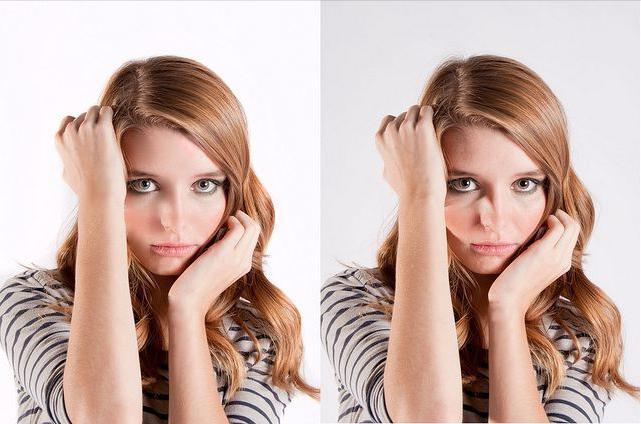
Wenn Sie einen bestimmten Artikel ändern möchten, tun Sie dies nichtBerühre den Nachbarbereich, verwende eine Gefriermaske. Damit die Gesichtskorrektur mit Kunststoff erfolgreich ist, denken Sie daran: Die Größe der Bürste wird entsprechend der Größe des zu ändernden Bereichs ausgewählt, die Dichteeinstellung bestimmt die Steifigkeit der Kante des Instruments.

Gesichtskorrektur in Photoshop - perfekte Haut

Wenn Sie den Teint nivellieren möchten, bewerben Sie sichVollfüllung, Auswahl der gewünschten Fleischfarbe. Wenn die Gesichtskorrektur für ein Bild mit hoher Auflösung ausgeführt wird, können Sie ein wenig Rauschen hinzufügen (Menü Filter-Rauschen). Nicht immer entspricht die gewählte Farbe unseren Erwartungen beim Gießen. Sie können dies ändern, indem Sie im Korrekturmenü das Farbabgleichfeld öffnen. Vergessen Sie nicht, den Punkt "Tonung" zu erwähnen. Als nächstes erstellen Sie eine Maskenebene. Bei maximaler Vergrößerung färben wir die Gesichtshaut und variieren je nach Bedarf die Größe des Pinsels. Wenn der resultierende Ton nicht dem natürlichen Ton entspricht, kehren Sie zur Texturebene zurück und wählen Sie die entsprechende Farbe aus. Der letzte Strich wird eine Gaußsche Unschärfe sein.
Also, die Korrektur des Gesichts ist fast abgeschlossen,Bevor Sie die Ebenen kombinieren und das fertige Bild speichern, können Sie die Helligkeits- und Kontrasteinstellungen leicht ändern. Mit dieser Verarbeitung in den Anfangsstadien können Sie auch das Werkzeug "Stempel" verwenden, um zu offensichtliche Mängel zu beseitigen.








